Maison >Tutoriel système >Série Windows >Comment résoudre le problème selon lequel la méthode de saisie Win10 ne peut pas être changée
Comment résoudre le problème selon lequel la méthode de saisie Win10 ne peut pas être changée
- WBOYWBOYWBOYWBOYWBOYWBOYWBOYWBOYWBOYWBOYWBOYWBOYWBavant
- 2024-01-03 16:40:271153parcourir
Lors de l'utilisation d'ordinateurs, de nombreux utilisateurs découvrent soudainement que la méthode de saisie sur leur ordinateur ne peut pas être modifiée. Alors, comment résoudre ce problème ? Venez jeter un œil au didacticiel détaillé ~
La méthode de saisie Win10 ne peut pas être modifiée :
1. Cliquez sur le menu dans le coin inférieur gauche et cliquez sur "Paramètres".
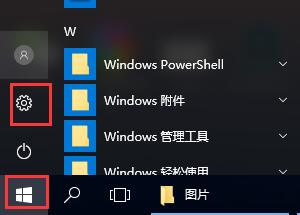
2. Cliquez ensuite sur "Heure et langue" et entrez.
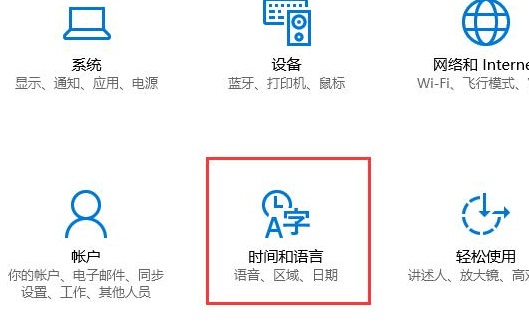
3. Basculez vers « Région et langue », puis cliquez sur Chinois, puis cliquez sur « Options » pour entrer.
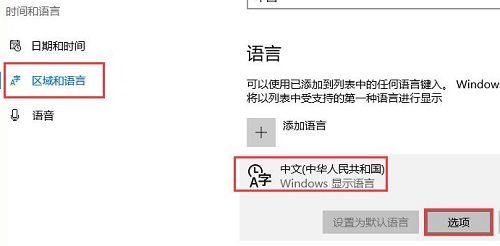
4. Vérifiez ensuite, s'il n'y a qu'une seule méthode de saisie, vous ne pouvez pas changer de méthode de saisie. S'il y a deux méthodes de saisie, vous pouvez changer de méthode de saisie.
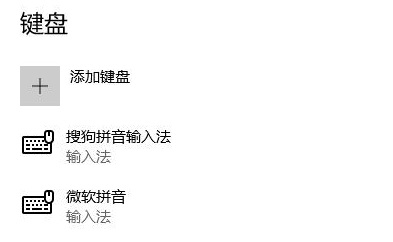
5. Cliquez sur "Ajouter un clavier", puis ajoutez au moins deux méthodes de saisie pour résoudre ce problème.
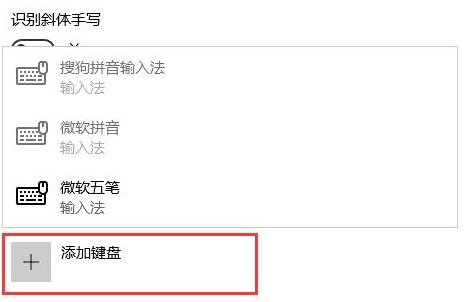
Ce qui précède est le contenu détaillé de. pour plus d'informations, suivez d'autres articles connexes sur le site Web de PHP en chinois!
Articles Liés
Voir plus- qu'est-ce que la corbeille Windows
- Solution au problème selon lequel vscode indique que le navigateur Chrome est introuvable
- Que faire si la méthode de saisie ne peut pas être changée dans le système Win7
- A quoi peut servir la barre des tâches Windows ?
- Comment vérifier l'utilisation des ports sous Windows

